深度技術(shù)ghost win7怎么安裝
很多小伙伴下載了深度技術(shù)ghost win7的版本,但是卻不知道如何安裝,系統(tǒng)安裝一般選擇U盤或者光盤,這是最常見的安裝方式,今天小編教你們?nèi)绾斡胾盤安裝深度技術(shù)ghost win7系統(tǒng),具體的教程下面一起來看看吧。
 深度技術(shù)ghost win7安裝教程
深度技術(shù)ghost win7安裝教程一、安裝準備
1、備份C盤和桌面重要文件
2、系統(tǒng)下載:
深度技術(shù)GHOST win7 穩(wěn)定旗艦版x86 v2020.01>>>
深度技術(shù)GHOST WIN7 SP1 喜迎鼠年版X64 v2020.01>>>
深度技術(shù)GHOST win7 裝機旗艦版x86位 v2020.01>>>
深度技術(shù)GHOST WIN7 經(jīng)典純凈版X64位v2020.01>>>
3、安裝工具下載。
4、解壓工具:WinRAR或好壓等解壓軟件
二、安裝教程
1、下載深度技術(shù)win7系統(tǒng)iso鏡像到本地,不要放桌面或C盤,右鍵使用WinRAR等工具解壓出來
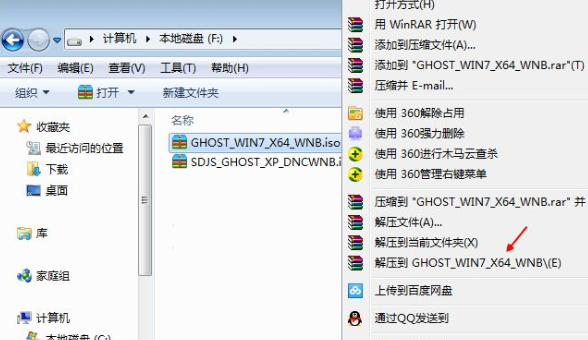
2、將win7.gho文件和Onekey ghost工具放到同一目錄,比如D盤,不要放C盤或桌面
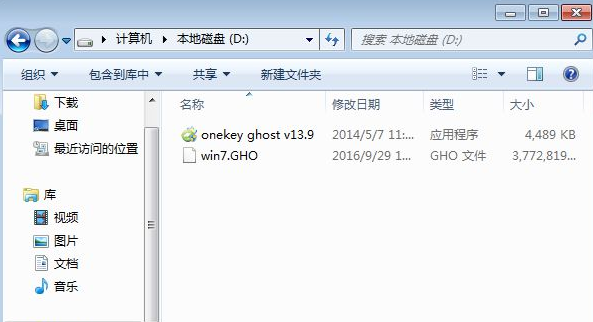
3、雙擊打開Onekey ghost安裝工具,選擇“還原分區(qū)”,GHO WIM ISO映像路徑選擇win7.gho文件,選擇安裝位置,比如C盤,或者根據(jù)磁盤容量判斷要安裝系統(tǒng)的磁盤,點擊確定,如果提示未指定ghost位置,查看相關(guān)教程提供的方法解決;
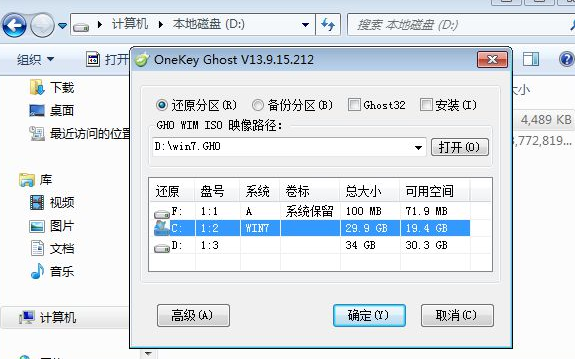
4、彈出提示框,確認沒有重要數(shù)據(jù)之后,點擊是,立即重啟進行計算機還原,也就是安裝系統(tǒng)過程;
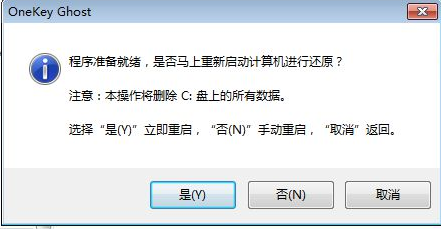
5、這時候電腦重啟,開機啟動項多出Onekey Ghost,默認自動選擇Onekey Ghost進入安裝過程
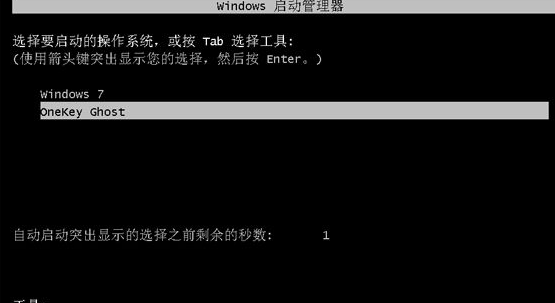
6、啟動進入到這個界面,執(zhí)行安裝深度技術(shù)win7系統(tǒng)到C盤的操作,等待進度條完成
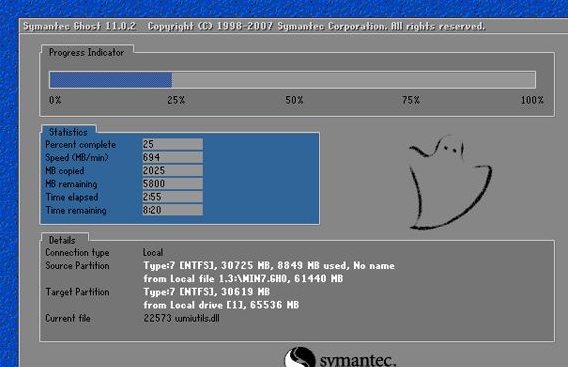
7、操作完成后,電腦自動重啟,繼續(xù)執(zhí)行系統(tǒng)驅(qū)動安裝、系統(tǒng)配置和激活過程
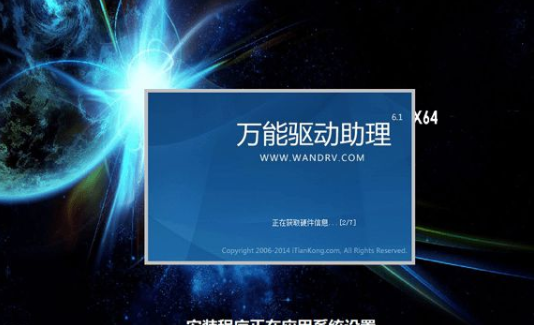
8、安裝過程會有2次的自動重啟過程,最后重啟進入全新系統(tǒng)桌面后,深度技術(shù)win7系統(tǒng)安裝完成

如何用U盤重裝win10系統(tǒng)>>>
戴爾win10重裝系統(tǒng)教程>>>
win10安裝教程>>>
以上就是好吧啦網(wǎng)為您帶來的深度技術(shù)ghost win7安裝教程,希望可以解決掉您的困惑。想了解更多的問題請收藏好吧啦網(wǎng)喲。歡迎您的查看
以上就是深度技術(shù)ghost win7怎么安裝的全部內(nèi)容,望能這篇深度技術(shù)ghost win7怎么安裝可以幫助您解決問題,能夠解決大家的實際問題是好吧啦網(wǎng)一直努力的方向和目標。
相關(guān)文章:
1. Win11怎么設置本地密碼?Win11設置本地密碼操作方法2. Win10專業(yè)版系統(tǒng)電腦找不到音頻設備怎么辦?3. Win10開始菜單透明度如何設置?Win10開始菜單透明度設置教程4. windows10分辨率在哪里調(diào)試5. Win10管理員權(quán)限開啟方法6. win11任務管理器怎么打開 被管理員禁用了怎么解禁打開7. Win7電腦注冊表編輯器被管理員禁用怎么解決?8. WinXP系統(tǒng)LOL打字沒有候選框如何解決?9. Win10系統(tǒng)的Edge瀏覽器怎么進行長截圖?10. Win11打印機怎么安裝?Win11系統(tǒng)安裝共享打印機教程

 網(wǎng)公網(wǎng)安備
網(wǎng)公網(wǎng)安備